- Kada pokušavate prenijeti datoteke na vanjski pogon i dobijete pogrešku da je stavka prevelika za format volumena, jednostavno morate promijeniti format pogona.
- To se lako može učiniti u nekoliko koraka, a nije potrebno znanje računala.
- Za više korisnih informacija o vanjskim pogonima, pogledajte naš namjenski Odjeljak vanjskog HDD-a.
- Za sveobuhvatnije vodiče za popravke o raznim temama, ne zaboravite naše označiti Čvorište za rješavanje problema za lak pristup.

Ovaj softver će održavati i pokretati upravljačke programe, čime će se zaštititi od uobičajenih računalnih pogrešaka i kvara hardvera. Provjerite sve svoje upravljačke programe u 3 jednostavna koraka:
- Preuzmite DriverFix (ovjerena datoteka za preuzimanje).
- Klik Započni skeniranje pronaći sve problematične upravljačke programe.
- Klik Ažuriranje upravljačkih programa kako biste dobili nove verzije i izbjegli kvarove u sustavu.
- DriverFix je preuzeo 0 čitatelji ovog mjeseca.
Kada pokušavate prenijeti velike datoteke s računala ili Maca na flash stick, vanjski tvrdi disk, sd karticu ili slično, ponekad dobijete pogrešku koja kaže da je stavka se ne može kopirati jer je prevelika za volumen format.
Ipak, znate da imate dovoljno mjesta na sticku ili tvrdom disku. Pa zašto se to događa?
Ovo je ograničenje posljedica vrste formatiranja vašeg vanjskog uređaja za pohranu, što je gotovo uvijek (MS-DOS) FAT32. Datoteke veće od 4 GB ne mogu se pohraniti na FAT32 volumen.
Rješenje je, u ovom slučaju, formatirati uređaj kao exFAT (Proširena tablica za dodjelu datoteka) ili NTFS (NT datotečni sustav).
Kako mogu izbjeći stavku preveliku za pogrešku u formatu volumena?
Oblikujte kao exFAT 
- Na računalu otvorite Moje računalo ili File Explorer.
- Desnom tipkom miša kliknite flash pogon ili memorijsku karticu, a zatim odaberite Format.
- U Sustav datoteka popis, kliknite exFAT.
- Klik Početak.
- Klik u redu za početak formatiranja.
ILI
- Na tvoj Mac, traži Uslužni program za disk da biste otvorili uslužni alat za disk.
- Pod, ispod Vanjski, odaberite svoj uređaj.
- Pritisnite Izbriši ikona na vrhu.
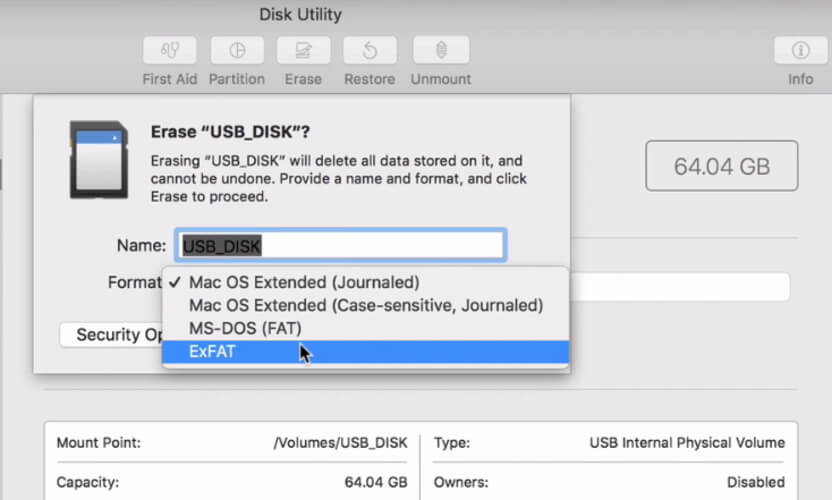
- Od Format padajući popis, odaberite exFAT.
- Klik Izbriši, onda Gotovo.
Prije nego što nastavite, trebali biste sigurnosno kopirati ili kopirati datoteke pohranjene na odgovarajućem uređaju negdje drugdje, a zatim ih kopirati natrag, jer će formatiranje uređaja izbrisati podatke na njemu.
Imajte na umu da sustav datoteka exFAT omogućuje pohranu jedne datoteke veće od 4 GB na uređaju.
Tražite li najbolji vanjski tvrdi disk za pohranu datoteka? Evo naših prijedloga.
Oblikujte kao NTFS
Koraci su isti kao gore, ali samo ako imate računalo. NTFS format je čitljiv samo na Macu, ali ga nije moguće napisati.
Prije početka napravite sigurnosnu kopiju datoteka prema uputama, a također optimizirajte flash pogon za izvedbu pomoću sljedećih koraka: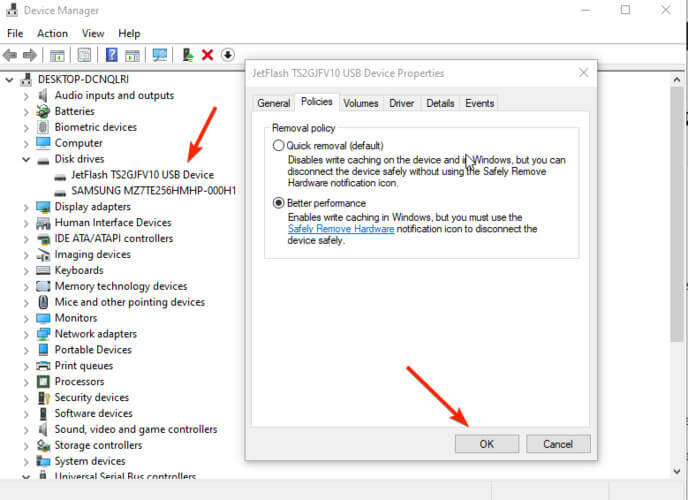
- U traku za pretraživanje upišite UređajMenadžer.
- ProširitiDiskVozi.
- Desnom tipkom miša kliknite vanjski uređaj, odaberite Svojstva, zatim kliknite na Politikei odaberite BoljeIzvođenje. Nakon ovoga samo kliknite u redu za dovršetak postupka.
Kao što ste dobili obavijest, nakon što izvršite ove korake i formatirate svoj uređaj, trebali biste ga ukloniti sa svog računala samo pomoću Sigurno uklonite hardver opcija s brzog izbornika. U protivnom možete oštetiti uređaj.
Nadamo se da vam je članak bio koristan. Svaki prijedlog ili komentar dobrodošao je u odjeljku za komentare u nastavku.
Često postavljana pitanja
Morate formatirati odredišni pogon iz MS-DOS FAT 32 formata u exFAT ili NTFS. Pogledajte naš izbor najboljih vanjskih HDD-a od 1 TB za kupnju.
Najveća pojedinačna veličina datoteke za format FAT32 je 4 GB. Koristite naš sveobuhvatan popis 3 najbolja softvera za smanjenje veličine datoteke za promjenu veličine datoteka.
Da. Postoje mnogi formati koje Windows 10 može čitati, uključujući exFAT, FAT, FAT32 ili NTFS.


